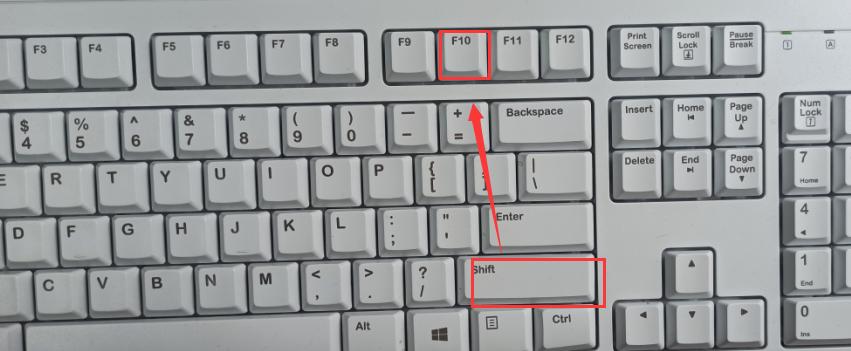可能很多朋友想给电脑安装win10系统的时候选择一键重装,结果却提示无法安装win10,电脑无法安装win10怎么办呢?这种情况除非是电脑实在太老了,硬件无法支持win10系统,否则的话可以通过U盘重装来解决。下面来看看电脑无法安装win10的解决方法。
工具/原料:
系统版本:windows 10
品牌型号: 联想小新Air 13 Pro
软件版本:装机吧一键重装系统软件
方法/步骤:
电脑无法安装win10的解决方法如下:
1、首先打开浏览器搜索【装机吧一键重装系统软件】,在官网里面下载正版的软件。然后准备一个8GB以上的 U 盘。打开装机吧软件,选择制作系统,在制作 U 盘中选择您的 U 盘,其它参数默认无需修改,直接开始制作即可。
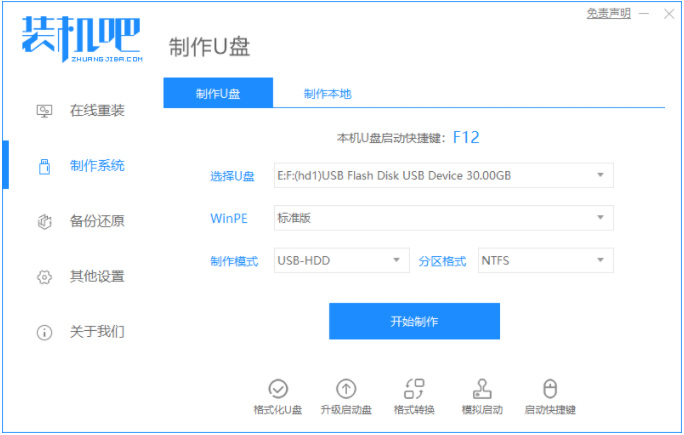
2、在选择系统镜像中,点开需要安装的win10系统,勾选之后点击开始制作。

3、然后装机吧软件会自动下载系统镜像和部署重装环境,无需手动操作,耐心等待即可。

4、等待软件将系统信息写入U盘。

5、制作完成后直接点击返回即可。制作的时候可能需要的时间有些久,请耐心等候。
win10删除备份的详细教程
在我们使用电脑的时候,一些小伙伴都会在win10系统中备份.很多用户备份的太多,导致电脑变卡顿,那么win10删除备份怎么操作呢?那么今天小编就来跟大家分享一下win10删除备份的详细教程.

6、把制作好的启动 U 盘插到电脑上,开机快速按 Esc 或 Del 或 F12 等进入到 Bios 设置 U 盘启动。这里是按 F12 进入的快速引导菜单,选择 U 盘进入。
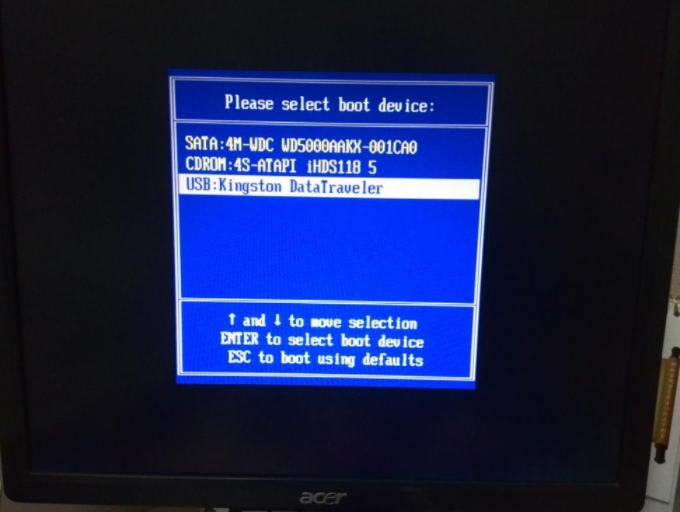
7、进入 PE 系统后,双击打开装机吧PE安装工具。
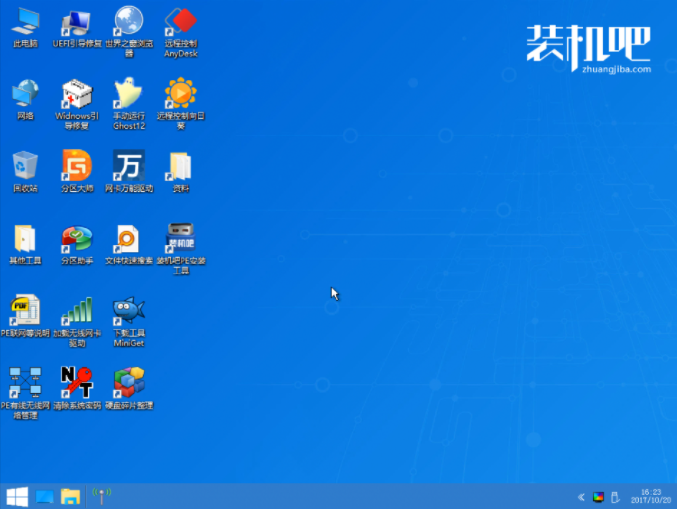
8、选择U盘内的win10系统,点击安装。

9、安装过程中可能会多次重启,这些都是正常现象,请耐心等候。
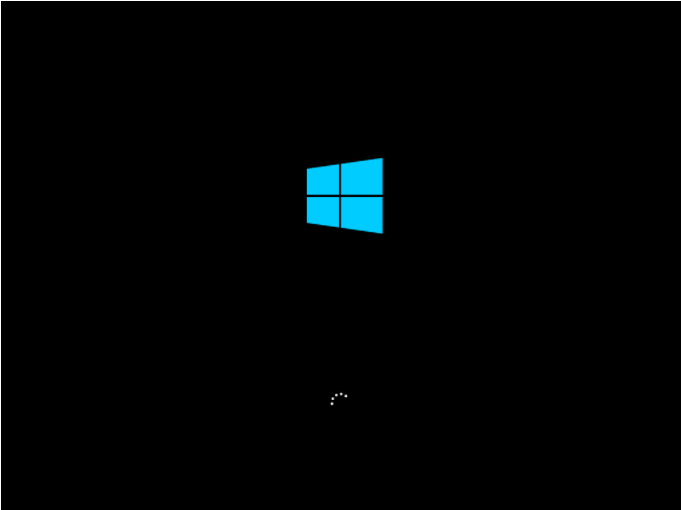
10、等待新的win10系统自动配置完毕,即可顺利进入win10系统了。

总结:以上就是小编带来的电脑无法安装win10的解决方法的全部内容,希望可以提供帮助。
以上就是电脑技术教程《电脑无法安装win10的解决方法》的全部内容,由下载火资源网整理发布,关注我们每日分享Win12、win11、win10、win7、Win XP等系统使用技巧!win10装机的详细图文教程
最近小编在后台查看小伙伴们的留言时,看到有不少小伙伴留言想要了解win10装机的详细图文教程.那么今天小编就来跟就大家分享一个操作十分简单的一键重装win10的方法.